カレンダーは、私たちの携帯電話に搭載されている重要なものの 1 つです。日付を確認したり、スケジュールを計画したり、やりたいことややったことのある重要なことをメモしたりするのに役立ちます。新しい Samsung 製携帯電話に切り替えるときは、カレンダーを転送する必要がある場合があります。しかし、Samsung カレンダーをエクスポートすることは可能でしょうか?
いつもオフライン カレンダーを使用しているが、それを Google に保存したい場合は、カレンダーをエクスポートするのが良い選択肢です。あるガジェットから別のガジェットに切り替える場合は、データを持ち歩くことが理想的です。通常の状況では、このプロセスは多くの場合簡単で迅速ですが、これは手順に精通している場合に限られます。
それでも、Samsung カレンダーをエクスポートすることは可能です。このガイドを利用すると、Samsung でカレンダーを転送する 3 つの効果的な方法を取得し、段階的に完了できます。

Samsung カレンダーをコンピュータにエクスポートする優れた方法の 1 つは、 Android バックアップ ソフトウェアを使用することです。これは、Samsung カレンダーのエクスポートに行き詰まった場合に使用するのに最適なソフトウェアです。このソフトウェアの最も優れた点は、使いやすく、複雑なプロセスを理解する手間が省けることです。
これは効果的であり、エクスポート手順を簡素化する多くの機能を備えています。カレンダー上のイベントは関係ありません。このツールはワンクリックですべてを実行します。したがって、Samsung カレンダーをコンピュータに簡単に転送したい場合は、このバックアップ ソフトウェアが確実なツールです。転送後は、コンピュータ上でカレンダーのメモを表示することもできます。
Android スマートフォンのバックアップ プログラムを以下から無料でダウンロードしてください。
この Samsung カレンダー バックアップ ソフトウェアを使用して Samsung カレンダーをエクスポートする方法を段階的に説明します。
ステップ 1. ソフトウェアをダウンロードしてインストールする
バックアップ ソフトウェアをダウンロードしてコンピュータにインストールします。その後、プログラムを起動して、インターフェイスで「電話バックアップ」オプションを選択します。

ステップ 2. Samsung デバイスをコンピュータに接続する
USB ケーブルを介して Samsung 携帯電話/タブレットをコンピュータに接続し、モバイル デバイスで USB デバッグを有効にします。その後、接続を確立します。
ステップ 3. Samsung カレンダーをコンピュータにすばやくエクスポートする
「バックアップ」オプションをタップし、「カレンダー」カテゴリを選択します。

次に、右下の「バックアップ」アイコンをクリックして、カレンダーをコンピュータに保存します。

ヒント: カレンダーを新しい Samsung 携帯電話に転送したいですか?この場合、新しい携帯電話とコンピュータのリンクをタップし、「復元」アイコンをタップしてバックアップカレンダーを新しい Samsung デバイスにインポートできます。
Samsung カレンダーをGoogle カレンダーにインポートするもう 1 つの素晴らしい方法は、Google アカウントを使用することです。ただし、これはデバイスに Google アカウントをサインアップしている場合にのみ可能です。クラウドスペースが不足しないように注意してください。すでに Google アカウントをお持ちの場合、データのエクスポートは非常に簡単です。
ただし、Calendar S planner を使用する場合は、 iCal Import/Export CalDAVというサードパーティ アプリを使用する必要があります。したがって、続行する前に、まずアプリをインストールする必要があります。このアプリは、転送プロセスを効果的に支援します。 Google アカウントを使用して Samsung カレンダーを Google カレンダーにインポートするには、以下の手順に従ってください。
ステップ 1.電話機で iCal インポート/エクスポート CalDAV アプリを起動し、「エクスポート」機能をクリックします。
ステップ 2. 「電子メール」メニューをクリックして、ICS ファイルの受信方法を選択します。次に、ファイル名を入力し、「エクスポートの開始」アイコンをクリックします。
ステップ 3.カレンダーエントリが保存された状態でエクスポート手順が完了したことを示す確認メッセージが送信されます。
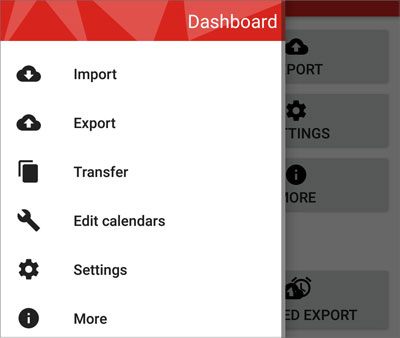
その後、正常に動作する USB ケーブルを使用してファイルをコンピュータに転送します。 ICS ファイルがコンピュータにコピーされたら、次の手順に従って Google アカウントにインポートします。
ステップ 1. Google カレンダーにログインし、「その他のカレンダー」アイコンの横にあるドロップダウン矢印をクリックし、リストから「インポート」オプションを選択します。
ステップ 2.インポートウィンドウが開いたら、「コンピュータからファイルを選択」アイコンをタップしてコンピュータ上の ICS ファイルを選択し、「インポート」アイコンをタップします。ファイルを Google カレンダーにインポートした後、Android デバイスにサインインし、カレンダーをデバイスに同期する必要があります。
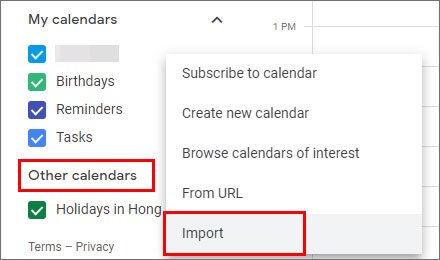
こちらもお読みください: Samsung 製携帯電話で重要な SMS を削除しましたか?これらの 4 つの簡単で信頼できる方法は、 Samsung で削除された SMS を簡単に取得するのに役立ちます。
Samsung Smart Switch は、カレンダーを新しい Samsung 携帯電話に転送するもう 1 つの良い方法です。このツールを使用すると、カレンダーを他の Samsung デバイスに簡単に移動できます。さらに、曲やその他のメディア ファイルを同時に送信するために使用することもできます。良い点は、ケーブル接続とワイヤレス接続が提供されることです。カレンダーを新しい Samsung スマートフォンに転送する手順は次のとおりです。
ステップ 1. Samsung Smart Switch アプリを起動します
両方の Samsung デバイスでアプリを起動します。その後、送信側の電話で「データを送信」オプションをタップし、受信側の電話で「データを受信」オプションをクリックします。
ステップ 2. 2 台の電話機間の接続を確立する
電話機が接続されていることを確認するには、両方のデバイスで [ケーブル] オプションをクリックします。 OTG アダプターとデータ ケーブルを使用してデバイスをリンクできます。
ステップ 3. カレンダーを選択して送信する
「持ち物を選択する」画面で「カレンダー」オプションを選択することができます。新しい Samsung スマートフォンでは「転送」ボタンをタップし、古い Samsung スマートフォンでは「コピー」ボタンをタップします。その後、アプリはカレンダーを新しい Samsung スマートフォンに送信します。

あなたは好きかもしれません: Samsung Smart Switch の強力な代替品をお探しですか?もしそうなら、この記事からいくつかの有益な情報を得ることができます。
Samsung カレンダーの転送は、思っているほど難しくありません。実際、やり方さえわかれば簡単です。このガイドでは、Samsung をエクスポートする簡単な方法を説明しました。試してみることができます!ワンクリックでカレンダーをコピーしたい場合は、この Android バックアップ ソフトウェアをお試しください。 Samsung カレンダーをコンピューターに高速バックアップしたり、カレンダーを Android デバイスに復元したりできます。
関連記事
Samsung の連絡先の回復 - Samsung Galaxy Phone から削除された連絡先を回復する方法?
ProのようにSamsungからSony Xperiaにデータを巧みに転送[4つの信頼できる方法]
5つの手間のかからない方法でiPhoneをSamsung S20に転送する[簡単かつ安全]
Samsung の安全なフォルダーから写真を復元する方法 |効果的なスキル
修正済み: Samsung Cloud バックアップが失敗するのはなぜですか?そして手間をかけずにそれを修正する方法は?
手間をかけずにNote 8をバックアップする方法は?これらの 5 つの便利な方法でサポートを受ける
Copyright © samsung-messages-backup.com All Rights Reserved.